标签:
Nexus 5到手是4.x的系统,系统通知有升级到5.0的包,就直接在后台下载安装了。平面的风格相当喜欢,但是系统占内存貌似比4.x要多,chrome也时常卡顿。然而最无法忍受的是——我用的AnyConnect的客户端只支持到4.x。有一款Openconnect的第三方客户端可以用,但是经常断线,而且这两天貌似全部停止服务,除了连接不上,豌豆荚和play市场也都无法下载。AnyConnect连接不上,系统自带的vpn居然也不行,因此只能刷机。
——现已刷回4.4,对5.x的界面非常不舍。希望下半年AnyConnect能够支持到5.x。
check以下选项——
不得不说备份还是用国产软件。比如我满心以为google的数据都没有问题,结果相册和keep都没有备份。幸好我开了百度云的相册备份。打算以后的笔记还是用印象笔记好了。
应用程序和数据的备份,我这次用的是豌豆荚的“备份和恢复”,然而只备份了程序目录,数据并没有备份。实际上应用程序数据的访问应该要求root权限,比如钛备份。
整个过程完全按照developers.google.com上的教程 https://developers.google.com/android/nexus/images
下载Android SDK,解压缩文件夹,在platform-tools/中找到fastboot.exe和adb.exe;
手机连接电脑,打开USB调试;
打开命令行窗口,定位到platform-tools/,用adb将手机打开到fastboot模式
adb reboot bootloader
也可以直接操作,在关机状态下,同时按住音量下+电源键进入fastboot;

在命令行中输入
fastboot oem unlock
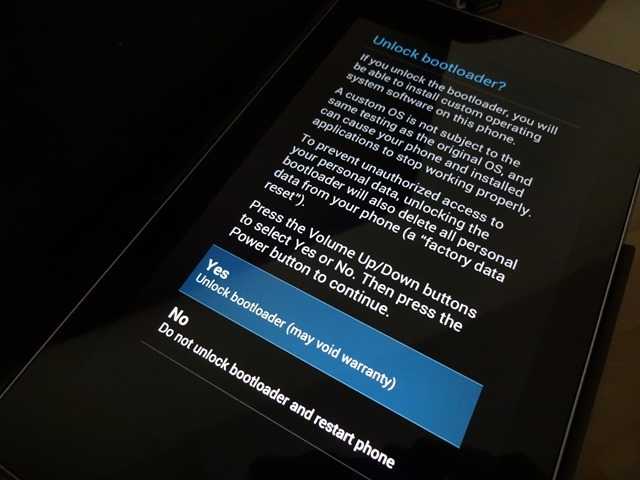
进入这个页面。用音量键选择yes/no,电源键确定。手机自动重启,重启画面下面有个开锁的图案,

表示解锁成功。
在教程页面https://developers.google.com/android/nexus/images的最底部根据手机型号找到适配的系统镜像,我的是Nexus 5("hammerhead"),这次选择的是4.4.4(KTU84P)的系统镜像。下载包,解压缩直到文件夹,注意磁盘留出至少200MB的空间。
解压缩到这样就可以了,里面还有个zip包不用管它。其中的flash-all.sh就是我们要用的刷机命令脚本;
现在将(1)中用的fastboot.exe的路径加入环境变量PATH中,以上脚本将会调用;
如(1)中操作将手机进入fastboot模式;
定位到系统镜像的文件夹中。输入命令
flash-all
等待刷机完成。
注意:直到出现结束命令比如“press any key to exit”之前都不要中断。过程中命令行窗口中可能会出现"cannot find "boot.img""这样的信息,继续等待(在目录中找不到,会搜索zip包)刷机会继续进行。
刷机完成后可能需要手动重启手机,在fastboot模式下用音量键选择即可。
因为刷入的是原厂系统镜像,开机设置会引导到google服务。因此先拔掉sim卡,跳过开机设置即可。
如果刷机失败,一般情况下如果能进入fastboot模式,刷入recovery.img之后再重新刷机;
可能出现adb冲突的问题,最简单的解决方法就是重启电脑。。
Nexus 5 LG"hammerhead"刷机(刷原厂系统镜像)
标签:
原文地址:http://www.cnblogs.com/manqing/p/4634112.html